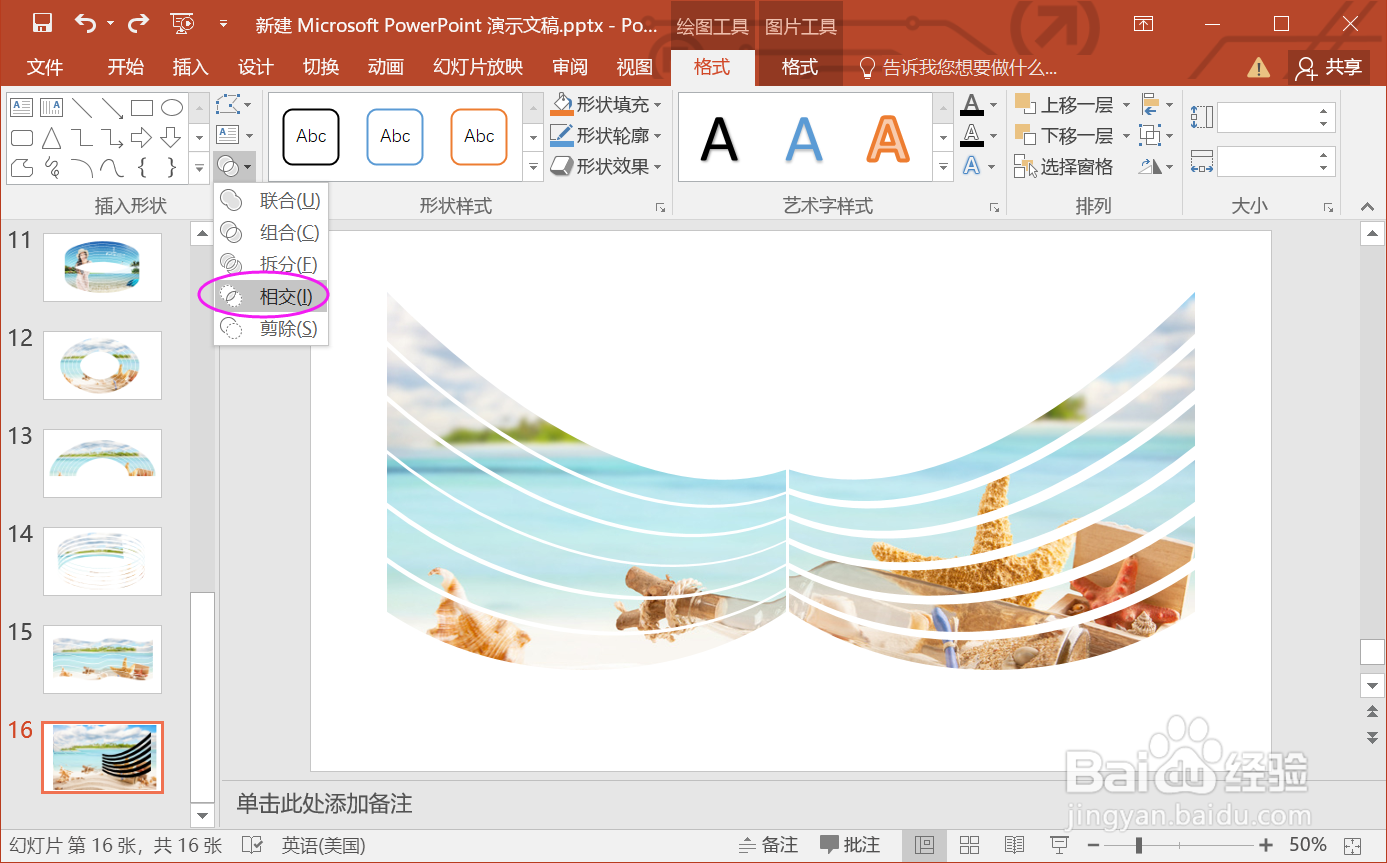1、新建幻灯片,插入一个横排文本框。
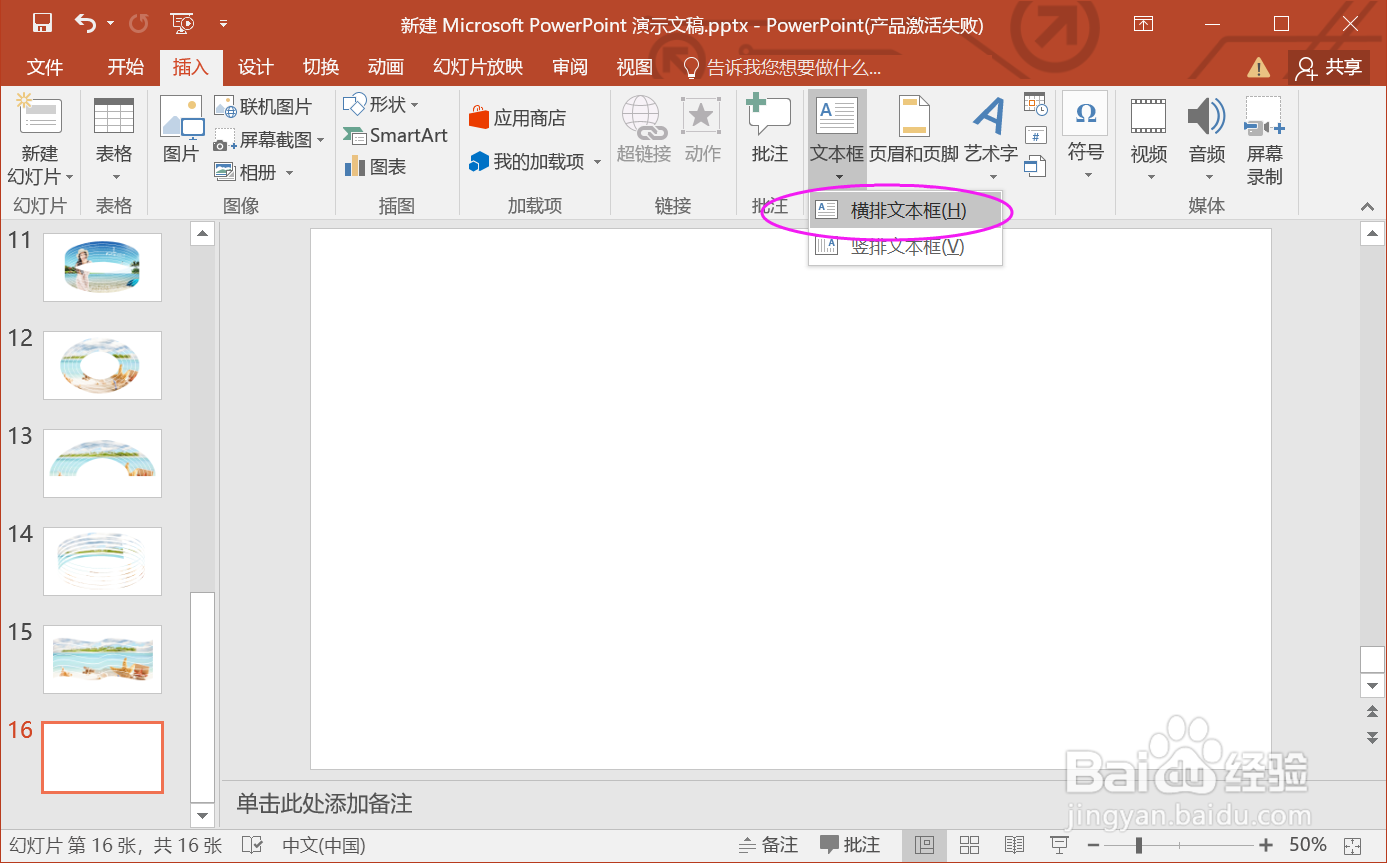
2、在横排文本框输入几个“|”,一个字一行。
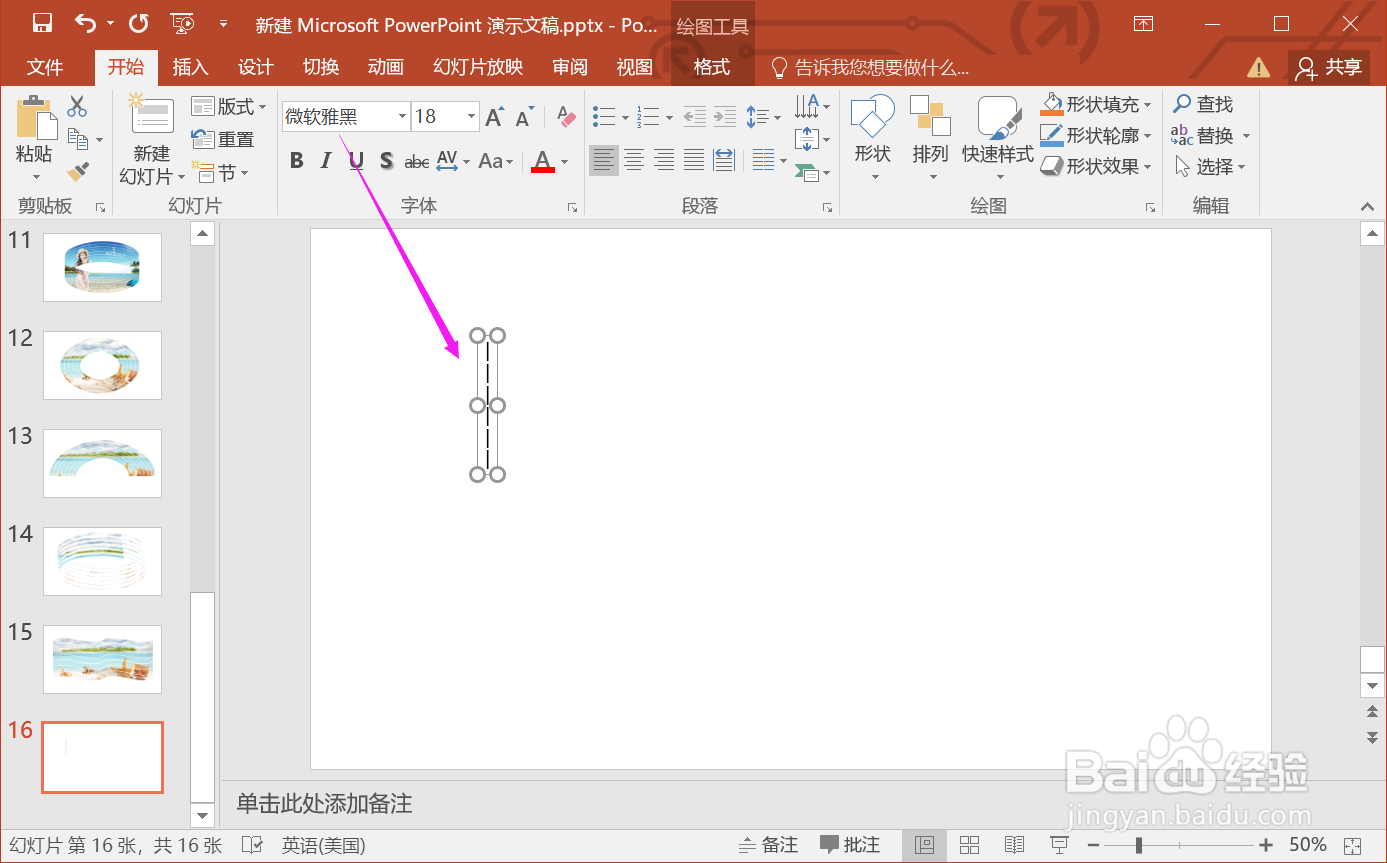
3、选中文本,找到“格式>>文字效果”,选择波形1的图案。

4、将生成的文本框翅膀状形状图形放大。
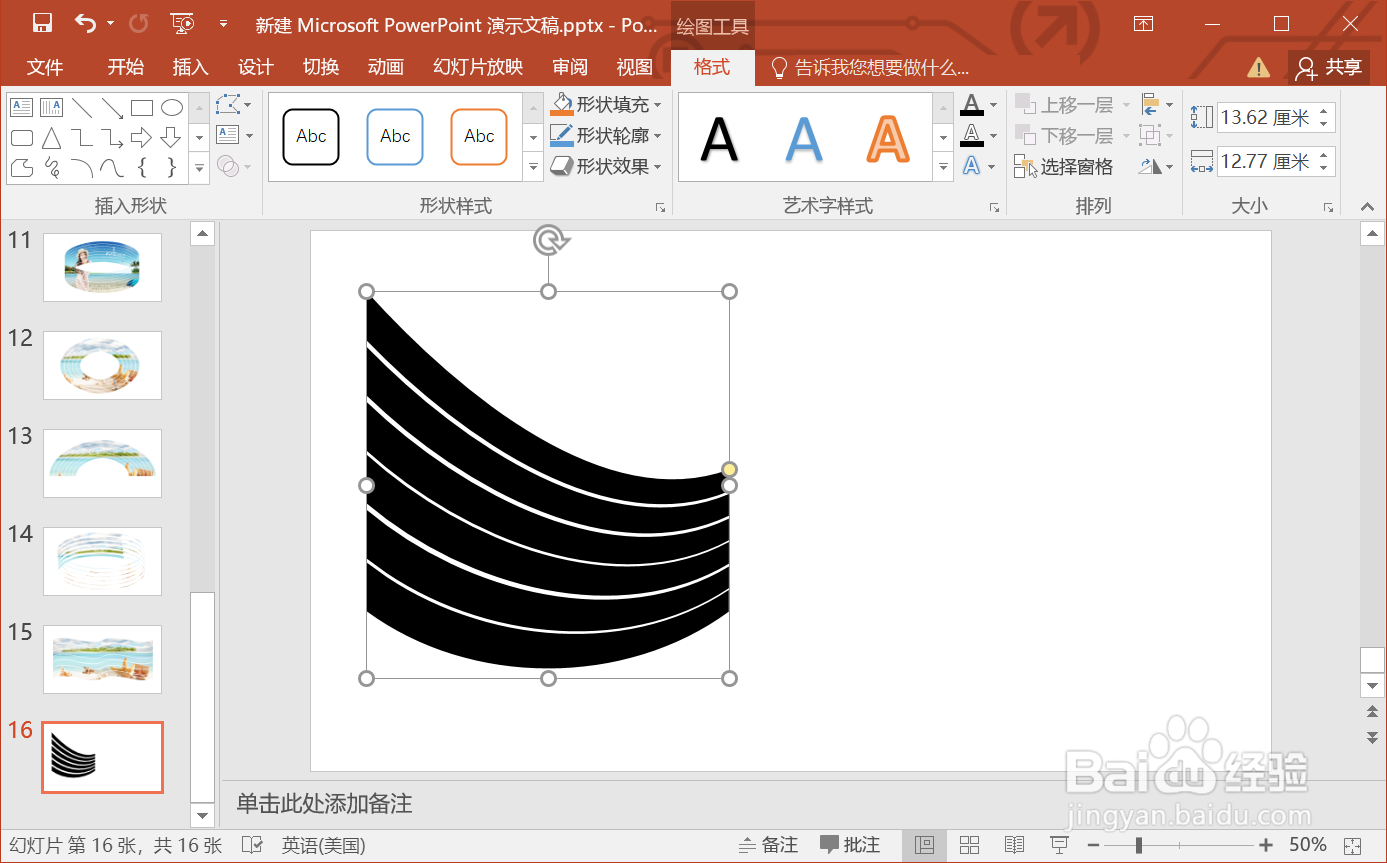
5、按同样的方式,制作一个反方向的翅膀状形状。

6、插入一张图片,调整放置在底层。
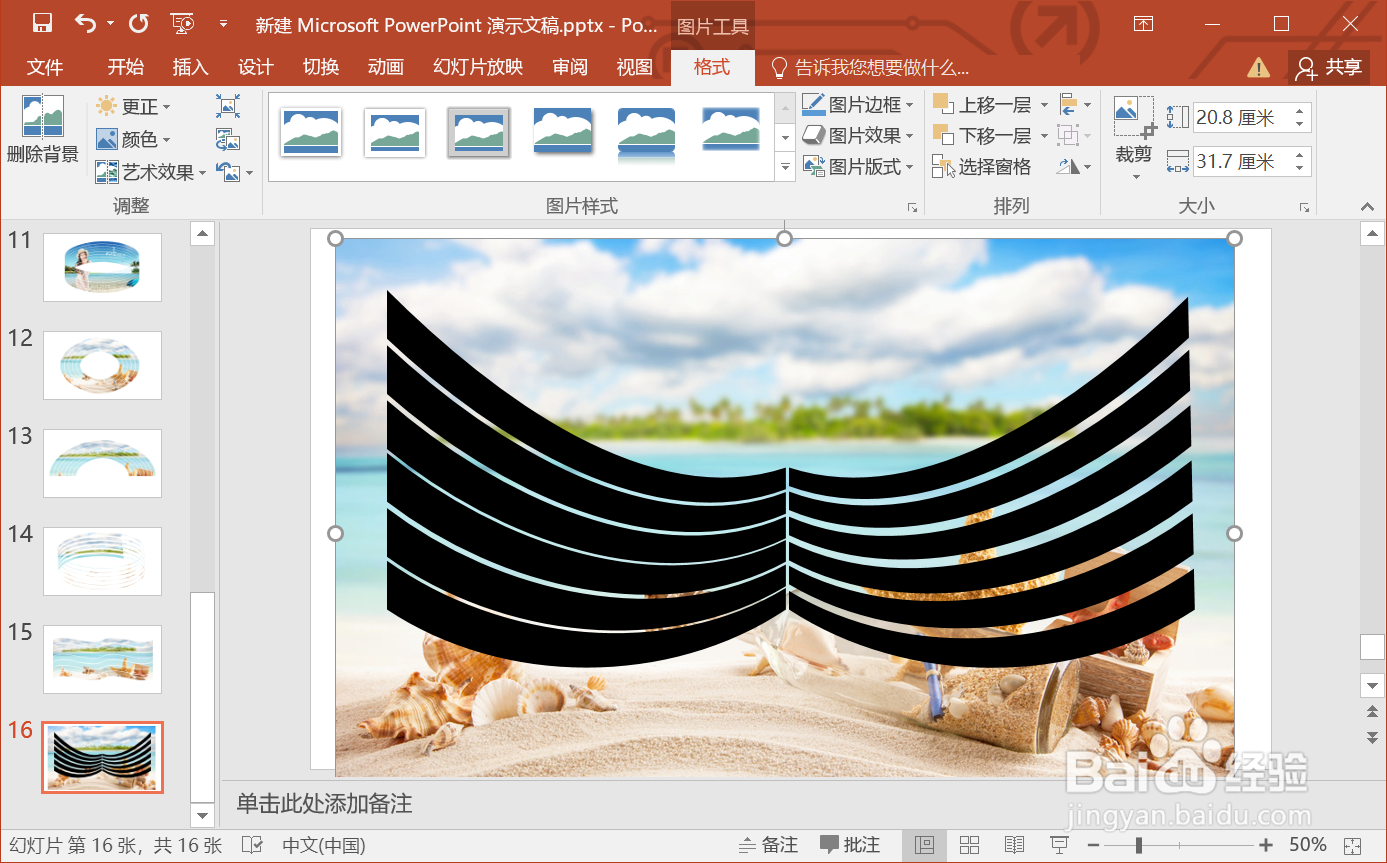
7、选择图片,再选择文本,找到“格式>>相交”。两次设置后,翅膀状的海报制作完成。
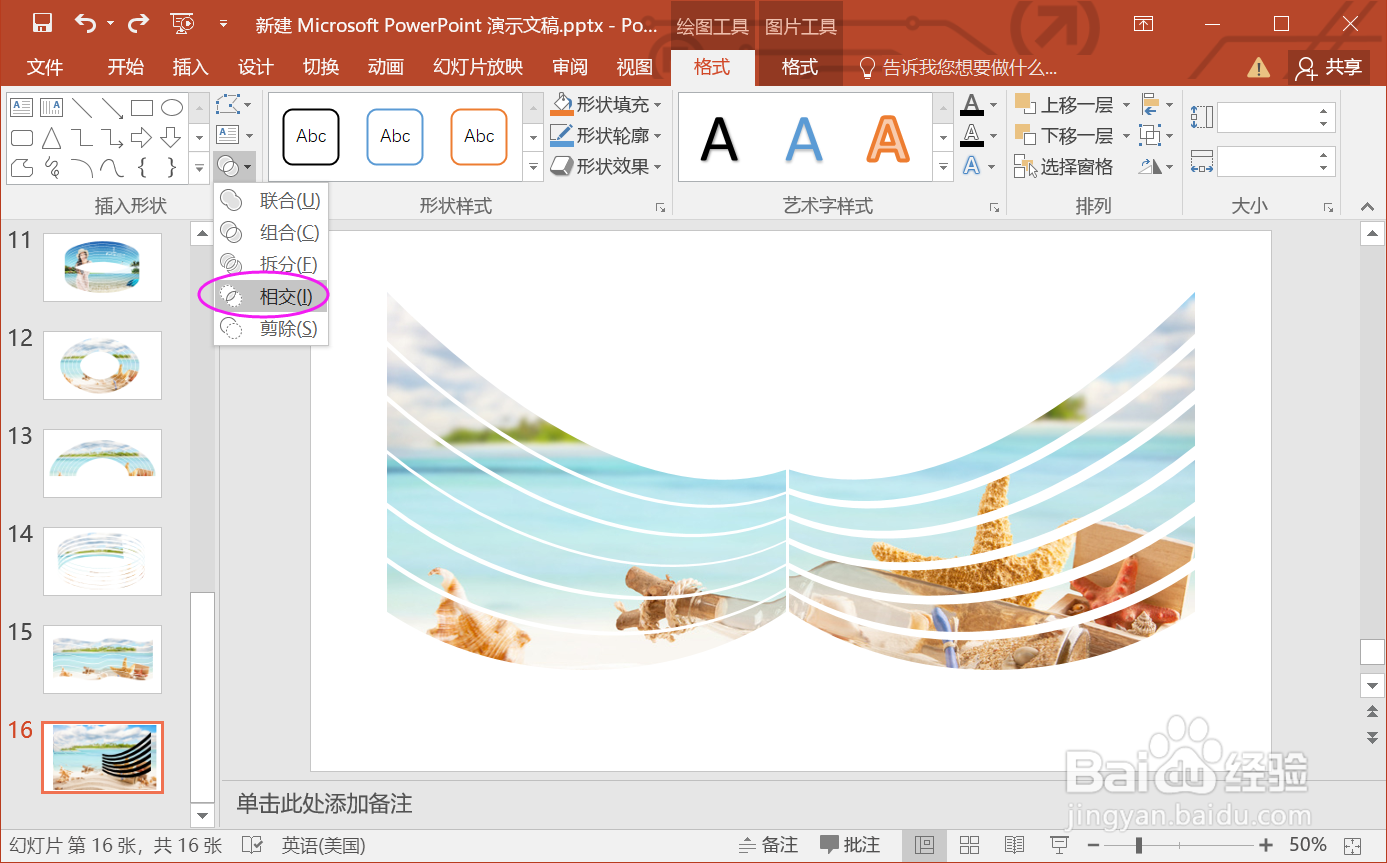
时间:2024-10-13 01:53:26
1、新建幻灯片,插入一个横排文本框。
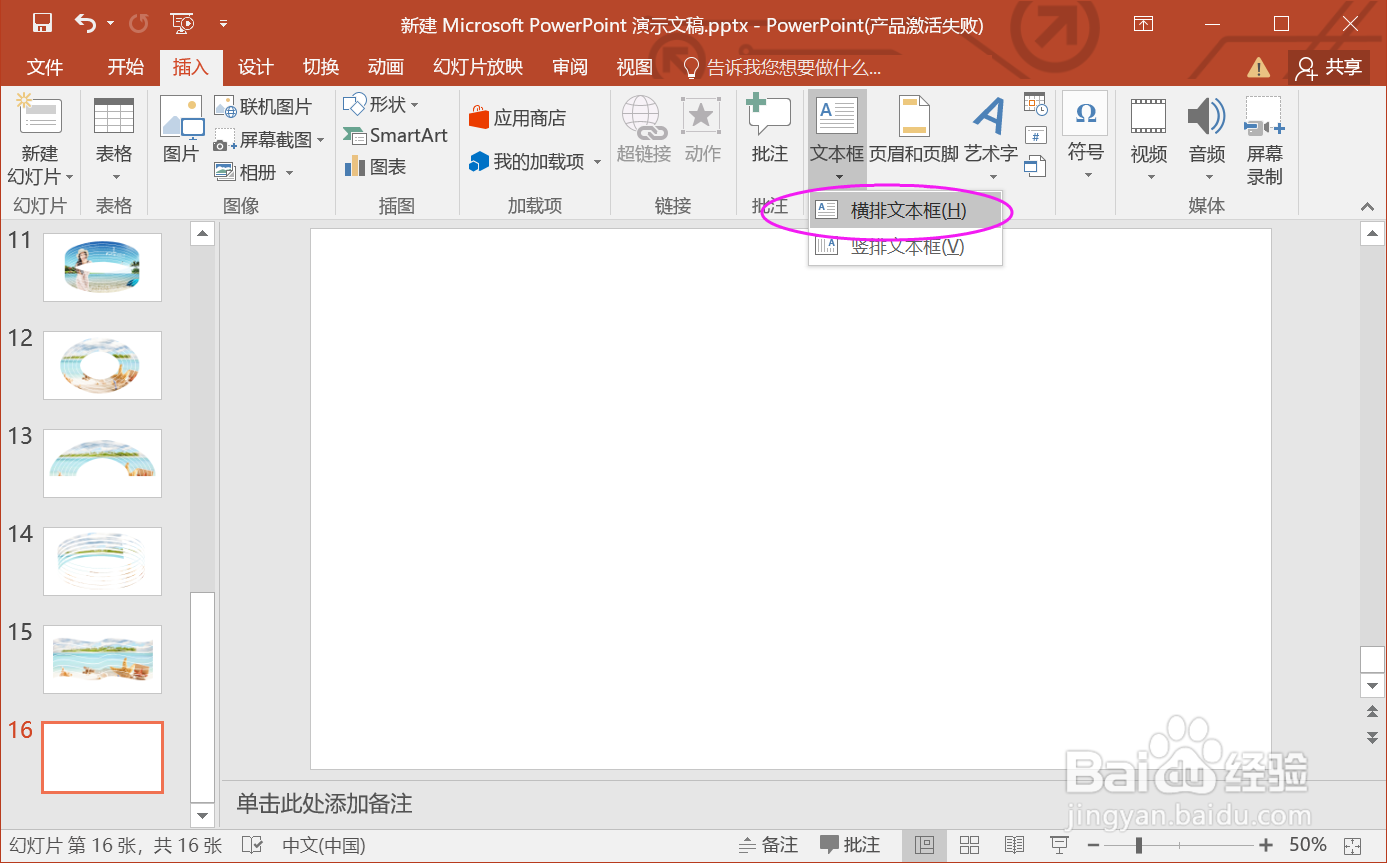
2、在横排文本框输入几个“|”,一个字一行。
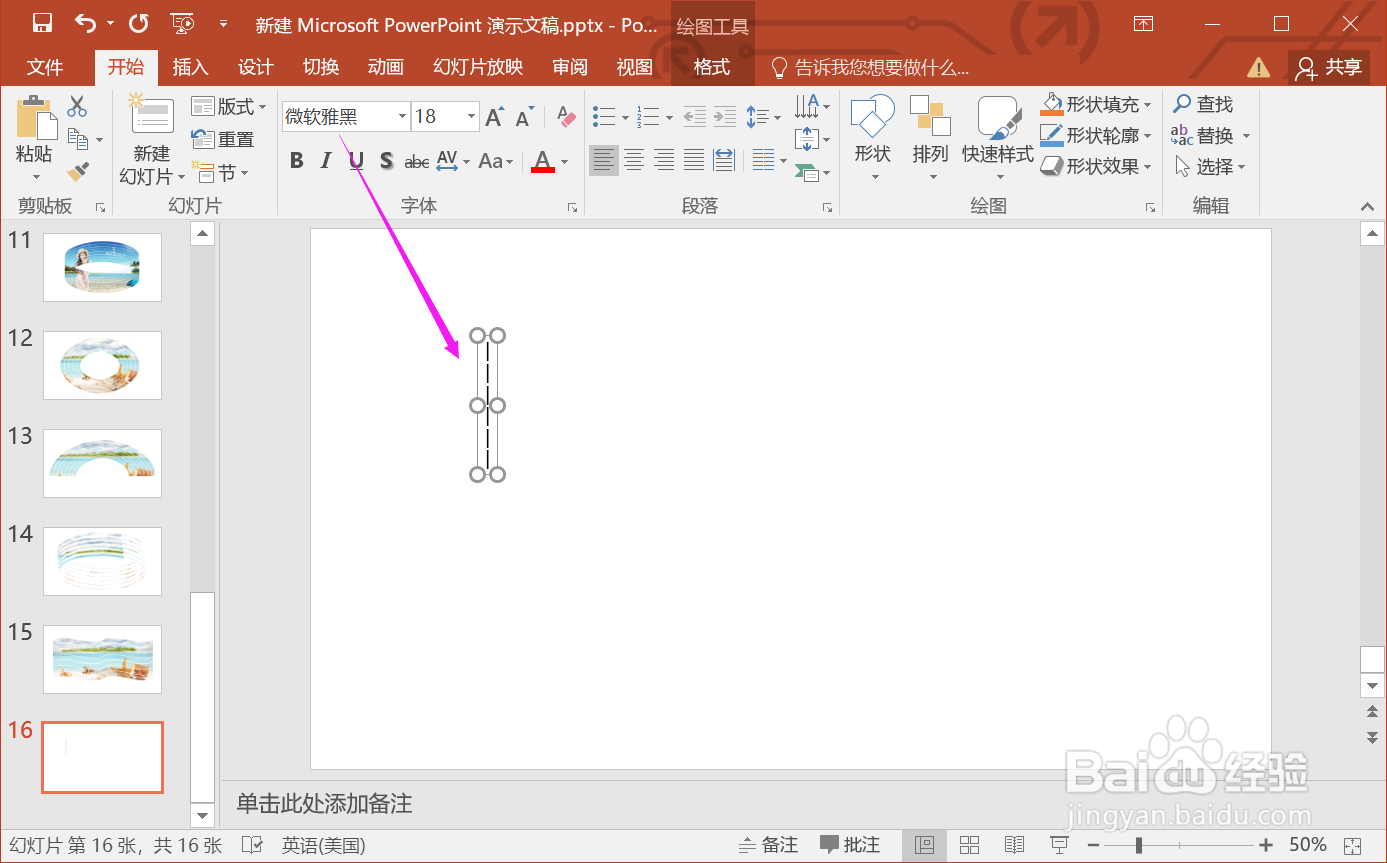
3、选中文本,找到“格式>>文字效果”,选择波形1的图案。

4、将生成的文本框翅膀状形状图形放大。
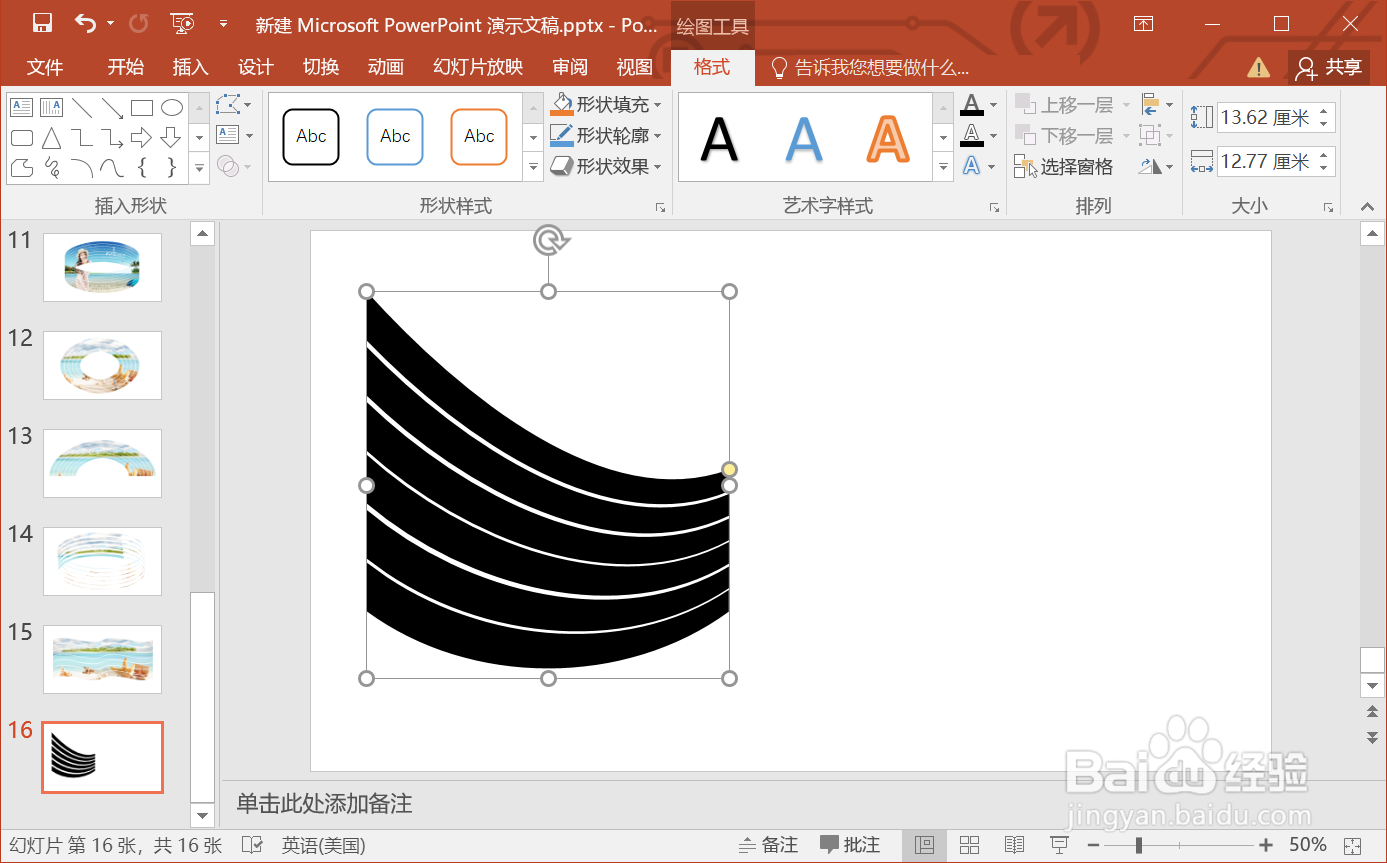
5、按同样的方式,制作一个反方向的翅膀状形状。

6、插入一张图片,调整放置在底层。
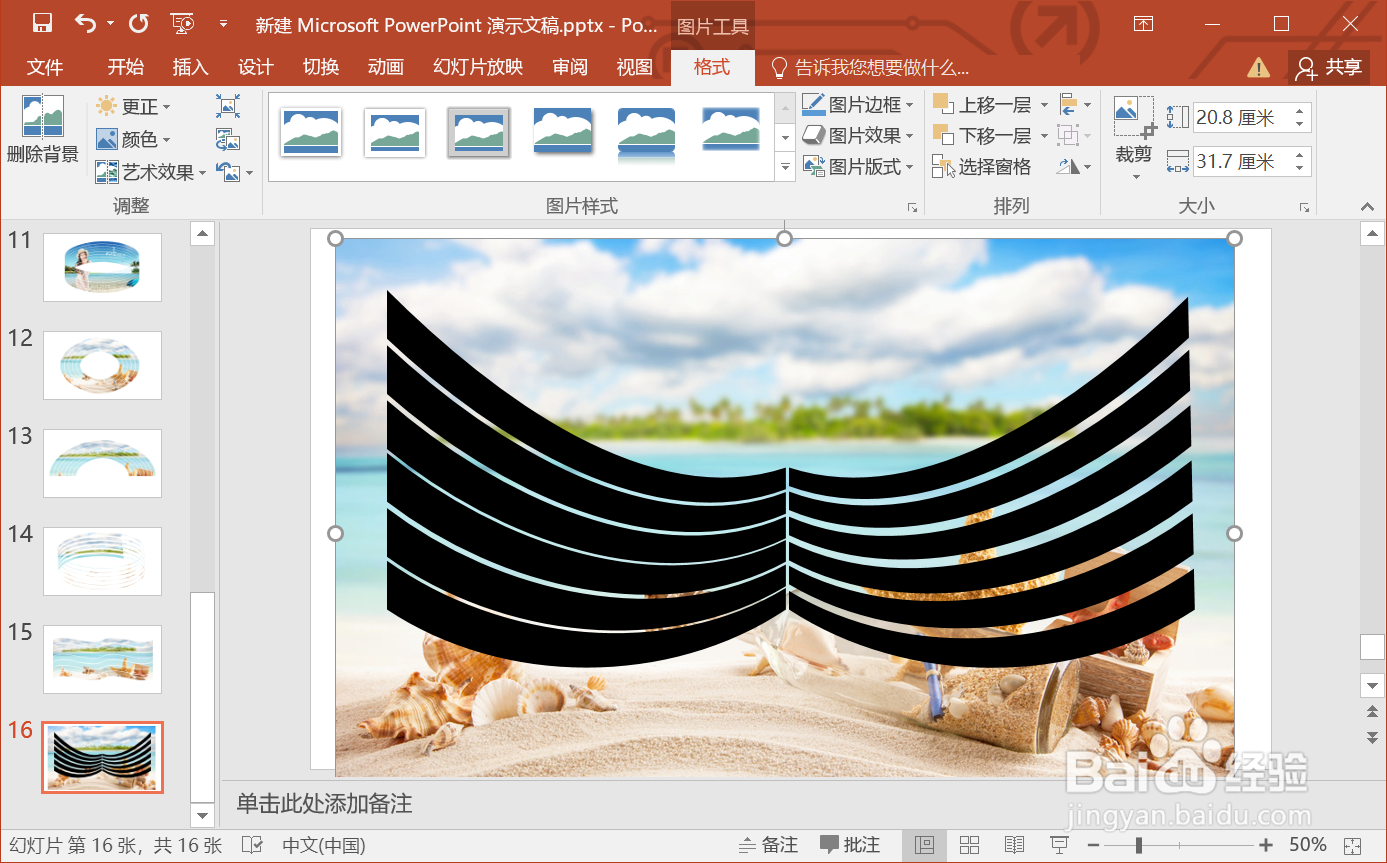
7、选择图片,再选择文本,找到“格式>>相交”。两次设置后,翅膀状的海报制作完成。